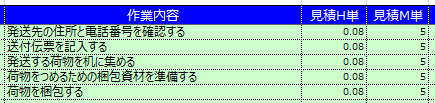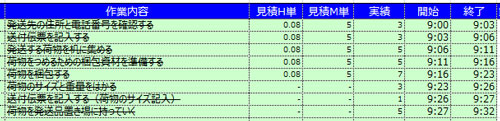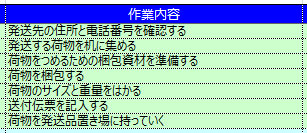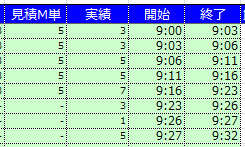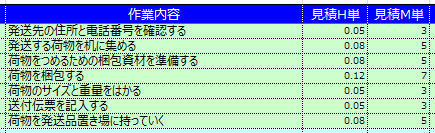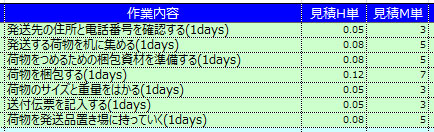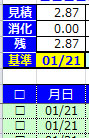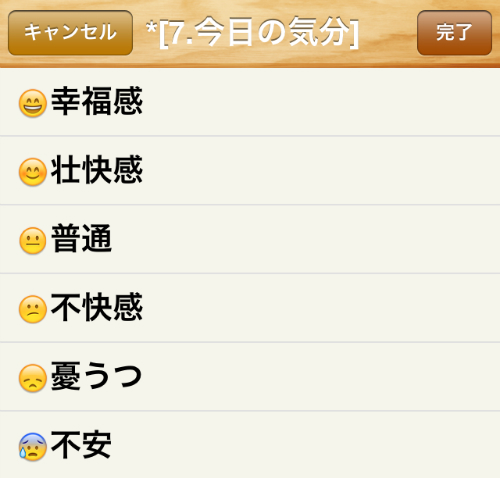TaskChuteを使うのは大変だというイメージを持っていませんか?
今まで行動記録をつけたことが無い方や、Excelに不慣れな方が使い始める場合、確かに少し大変かもしれません。
また、1日中分刻みで行動を記録するなどの使用例を聞くと、さらに大変そうに思いますよね。
しかしもし、大変そうなイメージだけでTaskChuteに手を付けられていない方がいましたら、TaskChuteに慣れるという目的で、TaskChuteを単なるルーチンタスク管理ソフトとして使ってみてはどうでしょうか?
TaskChuteでルーチンタスクを管理する利点
TaskChuteでルーチンタスクを管理する利点は次の通りです。
- 記録を見ながら作業の順番を最適化できる
- 1つ1つの作業にかかる時間がわかる
- すべての作業の終了時間がわかる
例として、会社で社外に荷物を発送するという作業を挙げてみましょう。
まず、TaskChuteに思いつく限りの手順を入力してみます。見積時間も適当に入力してみました。
記録を見ながら作業の順番を最適化できる
手順を書き出したTaskChuteを参照しながら、荷物を発送したところ、次のような結果になったとします。
「荷物のサイズと重量をはかる」「荷物を発送品置き場に持っていく」という作業を忘れていたため、追加の手順として実行していますね。
そして、伝票には荷物の重量とサイズを記入する必要があるため、伝票を記入する手順はなるべく後のほうが良さそうです。
ということは次のような手順にするのが良さそうです。
記録を見て、忘れていた手順を追記し、伝票の記入に関しては、発送の直前に行なうことにしました。これで次回からはスムーズに発送作業を行えるはずです。
1つ1つの作業にかかる時間がわかる
こうして行動記録が実績時間と共に残るということは、1つ1つの作業にかかる時間が正確にわかります。
次回からは、これらの実績時間を見積時間に入力しておくと良いですね。
すべての作業の終了時間がわかる
↑このように実績から算出した見積時間を予め記入しておけば、発送作業が終わるまでにかかる時間は32分だとわかります。
TaskChuteには、「現在時刻+全ての見積時間=終了予定時刻」として自動計算してくれる機能がありますから、作業が終わる時刻までわかります。
例えば現在時刻が6:39であったなら、32分かかるので終了予定時刻は7:11ですね。
まとめ
こうして、実際の作業記録を元にルーチンの見直しを行った結果、順番も見積時間も最適化されたルーチンタスク群ができました。
実際にルーチンタスク管理ソフトとして使用するときには、↑の画像のように「作業内容」の末尾に(1days)を追記しておいてください。()は半角文字です。
(1days)を入力しておくことで、タスクが実行完了と共に自動的に複製されます。
また、TaskChuteはルーチンタスク群ごとに別々に保存してください。例えば「TaskChute(発送準備))」「TaskChute(帰る準備)」といった感じですね。
↑なお、(1days)で複製されたタスクは、「月日」が1日分進むことになりますので、複製されたタスクを実行する場合は、「基準日」も忘れず1日分進めた日付にしてください。
ルーチンタスク管理ソフトとしてTaskChuteを使っているうち、TaskChuteに段々慣れてくると思います。そのときに、日常的にも使ってみたくなったら、ぜひ使ってみてください。
終了時間がわかることや、記録による自己管理効果など、いろんな利点を体感できることと思います。
↓TaskChuteはこちらからダウンロードできます。無料体験版もありますよ!
関連記事
TaskChuteを使うなら覚えておきたい4つのExcelショートカット
Excelショートカットを覚えれば、TaskChuteの操作時間はかなり短縮されると思います。
[Ctrl]+[;] = 「今日の日付」を入力
[Ctrl]+[:] = 「今の時間」を入力
TaskChute初心者の方にはまず「記録のみ」をおすすめします
やり方は簡単です。
・TaskChuteには何もタスクをいれない。
・自分がやったことの作業時間をひたすら記録していく。これだけのことですが、最初の様々な悩みへの回答になるのです。
Follow @Surf_Fish
最近、なるべくWindowsの標準機能のみでGTDのタスク管理システムを構築するという試みをしています。
ある程度良いものができることがわかりましたので、はまラボにて少しずつ公開を始めています。
「会社のPCにはタスク管理ソフトをインストールできないから…」とPCでのGTD実践を諦めていた方は一度ご覧ください。
▼濵中省吾:
「ほんと自由に生きてるよね」と家族に言われる化学系研究職。はまラボ主宰。